Lựa chọn hoàn hảo cho người dùng muốn sử dụng Gmail một cách trực tiếp từ desktop mà không cần phải truy cập web.
Nếu bạn thường sử dụng các ứng dụng Google Apps, có thể bạn sẽ thấy ngay sự tiện lợi của các ứng dụng web dạng này vì tính gọn nhẹ và hoạt động ở một cửa sổ riêng biệt giống hệt như bạn đang sử dụng một phần mềm ứng dụng độc lập và đầy đủ tính năng. Kiwi for Gmail cũng có cách hoạt động tương tự các ứng dụng Google Apps, nhưng thay vì hoạt động dựa vào Google Chrome thì Kiwi for Gmail được thiết kế để hoạt động một cách độc lập hoàn toàn trên desktop Windows.
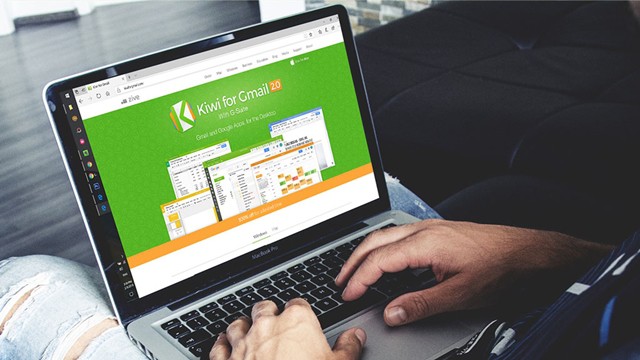
Ngoài khả năng cho phép người dùng quản lý hộp thư Gmail của mình, ứng dụng này còn tích hợp đầy đủ các ứng dụng nằm trong bộ G-Suite của Google như Calendar, Docs, Spreadsheets,… Do đó bạn có thể dễ dàng sử dụng bất cứ lúc nào mà không cần phải truy cập vào trang web của Google. Nếu bạn quan tâm, sau đây sẽ là gợi ý cách sử dụng Kiwi for Gmail dành cho bạn.
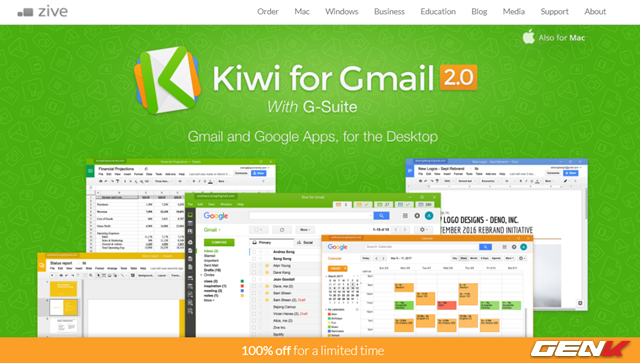
Kiwi for Gmail được cung cấp với 2 phiên bản, bao gồm miễn phí dùng thử 01 tháng và trả phí (gần 10USD/năm). Phiên bản miễn phí mặc dù giới hạn thời gian sử dụng nhưng bạn sẽ được cung cấp mã dùng thử lên đến 01 để trải nghiệm tại trang chủ phần mềm. Phần mềm này hỗ trợ hoàn toàn Windows và macOS.
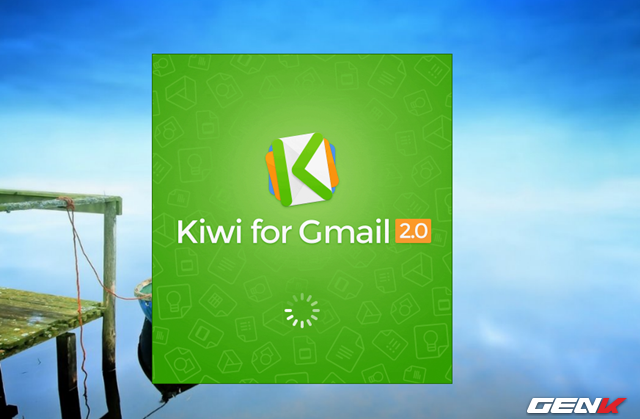
Sau khi tải về, bạn hãy khởi chạy gói tin để bắt đầu cài đặt phần mềm lên máy tính.
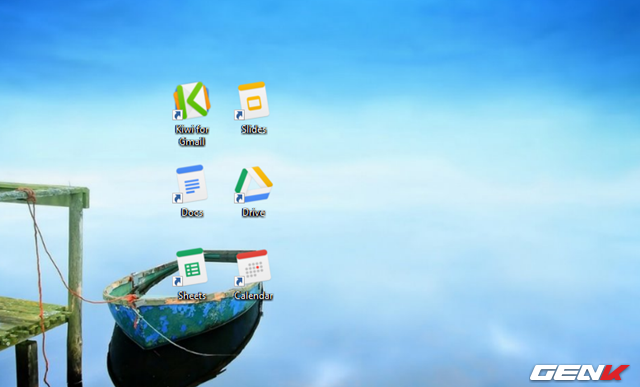
Quá trình cài đặt sẽ diễn ra một cách tự động. Khi hoàn tất, biểu tượng của các dịch vụ G-Suite như Docs, Sheets, Slides, Drive, Calendar và Kiwi for Gmail sẽ hiển thị trên màn hình desktop.
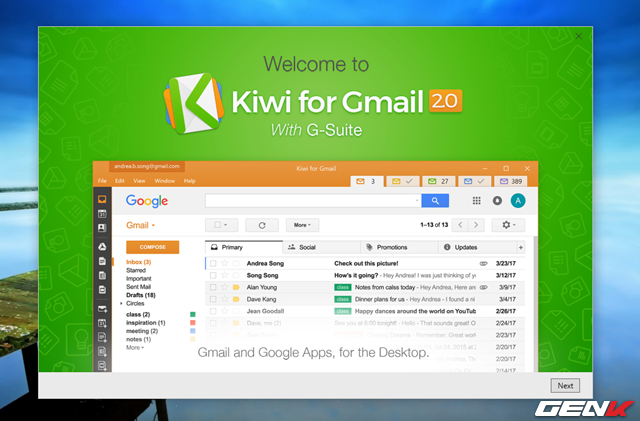
Đồng thời, giao diện giới thiệu tính năng và hướng dẫn của Kiwi for Gmail sẽ hiển ra. Bạn có thể tham khảo để hiểu hơn về phần mềm này.
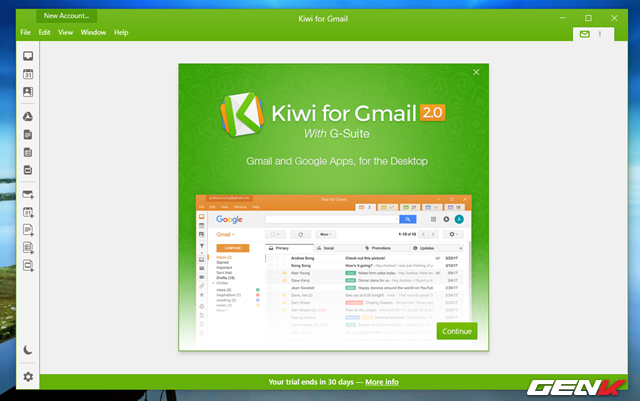
Giao diện của Kiwi for Gmail khá đẹp và hiện đại. Để bắt đầu, bạn hãy nhấp vào Continue.
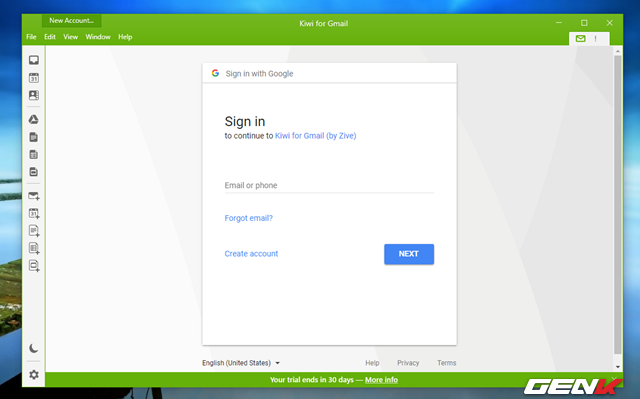
Đăng nhập tài khoản Google của bạn vào.
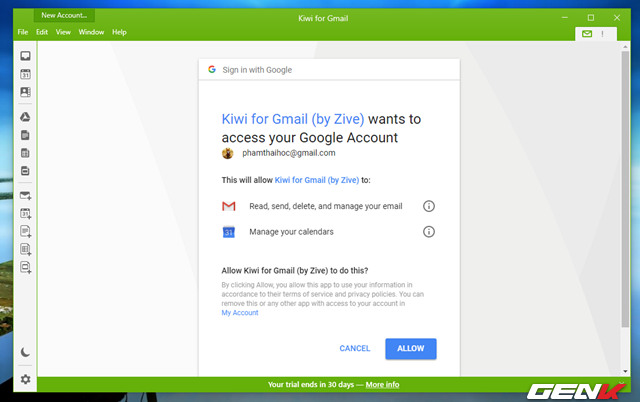
Sau khi đăng nhập, bạn cần cho phép Kiwi for Gmail được quyền truy cập và quản lý các nội dung dữ liệu trong tài khoản của bạn.
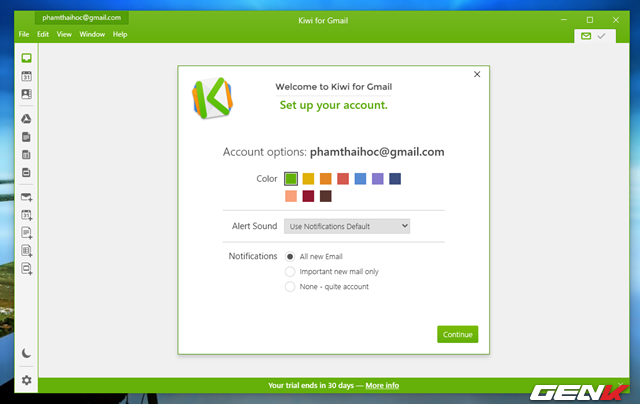
Tiếp theo sẽ là phần thiết lập một số các tùy chọn cá nhân trong Kiwi for Gmail.
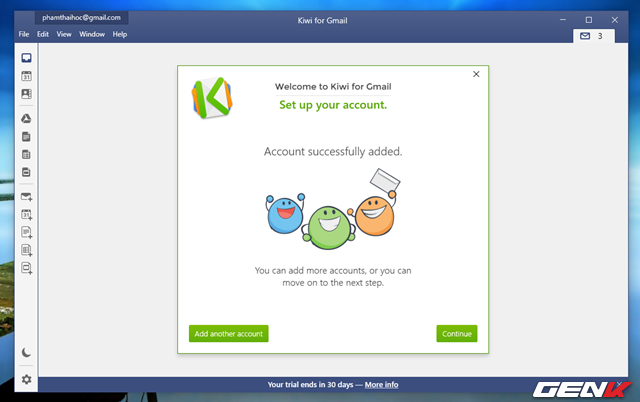
Hoàn tất, bạn có thể thêm tài khoản Google khác vào Kiwi for Gmail nếu muốn.
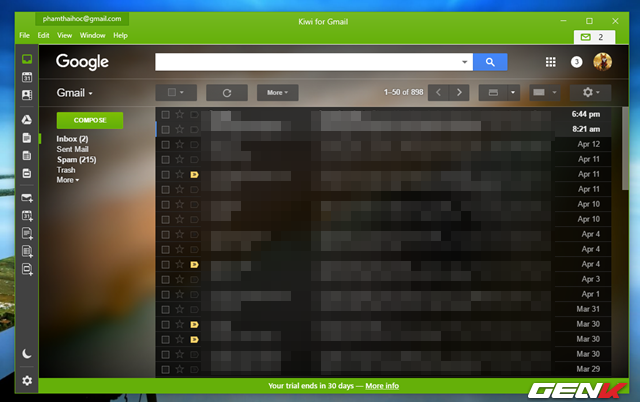
Giờ thì giao diện Gmail sẽ xuất hiện trước mắt bạn. Tốc độ tải dữ liệu cực kỳ nhanh và hỗ trợ hoàn toàn các thao tác quản lý email đầy đủ như trên nền web.
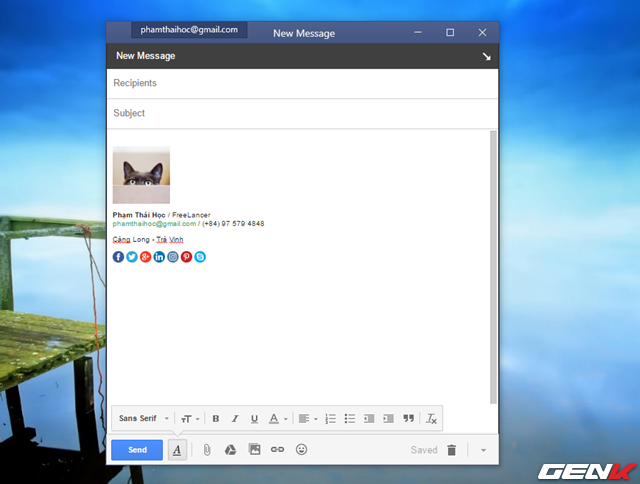
Cửa sổ soạn email.
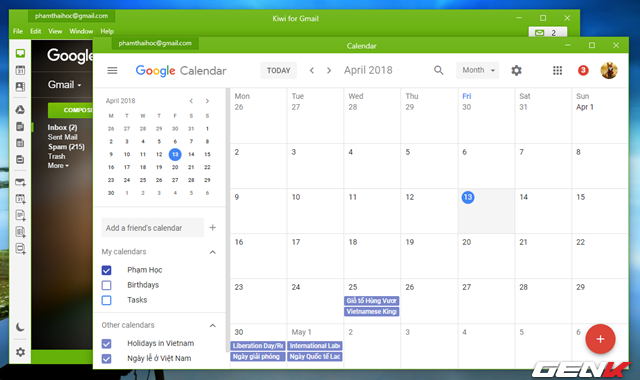
Các ứng dụng trong G-Suite như Docs, Sheets, Slides, Drive, Calendar được sắp xếp theo biểu tượng ở cạnh trái giao diện Kiwi for Gmail, Khi bạn nhấp vào, cửa sổ Kiwi mới sẽ mở ra và hiển thị giao diện ứng dụng Google mà bạn đã nhấp.
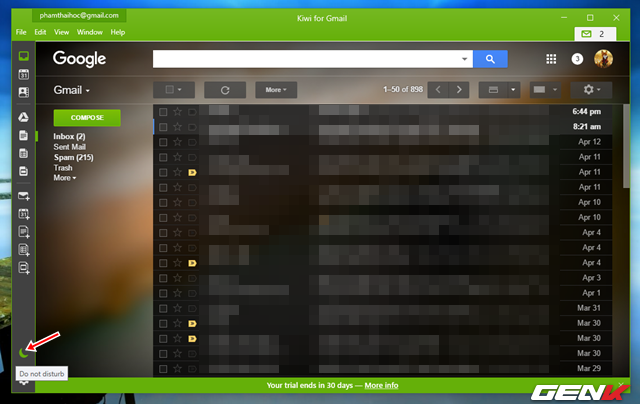
Trường hợp nếu bạn đang bận, bạn có thể kích hoạt tính năng không làm phiền có biểu tượng hình mặt trăng để ngăn các thông báo email hoặc ứng dụng khác của Google gửi thông báo đến bạn.
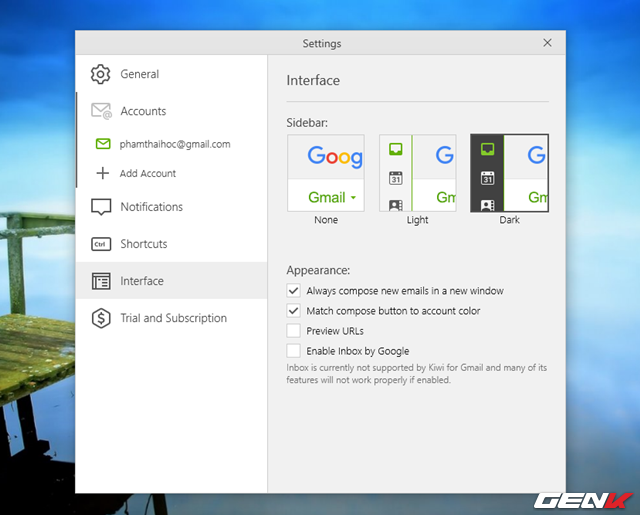
Nếu cần điều chỉnh thêm về mặt cá nhân hóa Kiwi for Gmail, bạn hãy nhấp vào biểu tượng hình chiếc bánh răng và thiết lập các tùy chọn theo ý muốn.
Rất thú vị và đơn giản phải không? Hi vọng phần mềm sẽ có ích cho bạn.
NỔI BẬT TRANG CHỦ

Từ viết code đến giám sát: Một công cụ của Microsoft sẽ 'giáng cấp' dân lập trình xuống vai trò 'quản đốc', phải kiểm tra xem AI đang làm gì mỗi ngày
Nghiên cứu của Microsoft cũng chỉ ra cách AutoDev có thể làm thay đổi bộ mặt ngành phát triển phần mềm, bằng cách phân công lại trách nhiệm trong công việc.

Phát ngôn đáng suy ngẫm của Elon Musk: thay vì chĩa tên lửa vào nhau, chúng ta nên hướng chúng tới những vì sao
